摘要
GitMind是一款免费的思维导图,该软件可以为用户提供树状图、脑图、结构图、任务图等6种思维导图类型。
GitMind是一款免费的思维导图,该软件可以为用户提供树状图、脑图、结构图、任务图等6种思维导图类型,以及诸多的思维导图模板,可以让用户们借助这些模板,帮助自己快速完成思维导图制作,让自己可以轻松的将脑海中的灵感转换成清晰的导图记录下来。
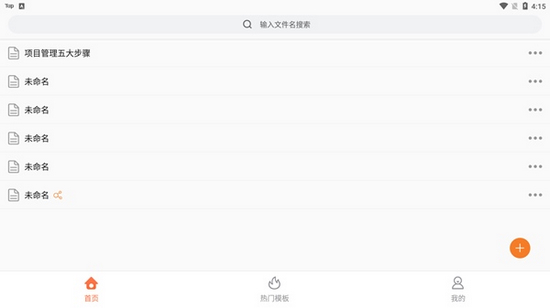
软件特色
#自由制作思维导图
app里的所有模板和功能都可随意使用,文件储存空间、储存时间、节点数量、制作次数、使用时间等完全无限制,导出的思维导图没有水印,自由享受灵感爆发的每个瞬间。
#出彩的思维导图模板
研究表明,在使用思维导图时色彩越丰富越能刺激大脑记忆。app提供了设计师精心准备的数十款思维导图模板,一键更改思维导图的背景、节点颜色、形状和连接线样式,各种风格随心挑选,小白也能轻松绘制精美思维导图。
#多设备通用
app在手机和电脑端均有提供服务,在办公室打开网页制作好的思维导图,回家后依然可以通过其他移动设备继续编辑和阅读,资料实时云端保存,无需惧怕资料丢失或隐私问题。
#直观界面,简单操作
充满活力的UI界面让你快速上手制作思维导图,手指轻触可变换思维导图的样式和结构,支持制作树状图、结构图、架构图和鱼骨图等常见思维导图。
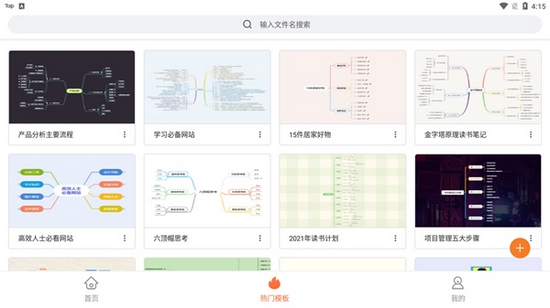
可以帮你:
#思维流淌
围绕主题展开发散式思考,只需专注于当前节点与节点之间的关系,指尖轻触就能将事物分类和归纳好,点击一下即可帮你整理布局,效率生活和办公由此开始。
#笔记整理
阅读一本好书时打开app,把握全书主旨,快速输出读书笔记,提高阅读效率和有效记忆。
#考试复习
大纲视图助你快速做好考试复习资料,梳理知识框架和错漏点,掌握和运用好思维导图学习方法。
#活动策划
策划前团队可共同进行头脑风暴,在线共享各自的想法和创意制作计划书,帮助团队快速找出问题的绝优解和列出所有活动可能存在的问题和风险,为活动顺利进行奠下根基。
#公司架构
无论是项目管理或公司架构图制作,app都能帮你快速绘制合适的思维导图,理清人员和产品之间的隶属关系,方便进一步的管理和协同。
软件功能
1、云端保存,多平台同步
使用app在线思维导图软件制作的脑图会自动保存至云端,一次编辑,多重备份,安全又可靠。而且制作的脑图会自动同步到多个平台,你可以随时打开手机、平板、iPad或者另一台电脑管理思维导图。
2、海量素材,多图形制作
在线思维导图软件提供了22种脑图样式,70多个思维导图模板以及海量流程图元件任意使用。运用这些丰富的素材,你可以轻松绘制出简单又漂亮的思维导图、清晰的组织架构图、专业的流程图以及网络拓扑图等十多种图形。
3、协作分享,多格式导出
作为在线脑图软件,在线思维导图软件也支持批量管理文件,添加悬浮主题,一键导出PDF文档,TXT文本、以及JPG等多格式图片。在协作方面,可通过链接、手机号等方式邀请他人一起编辑思维导图,办公协同更高效。
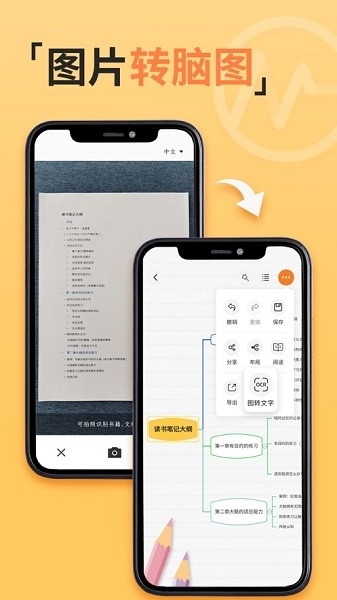
软件优势
1. 多样化绘图功能:支持绘制思维导图、鱼骨图、逻辑结构图、流程图、UML图、组织结构图等多种图表类型,满足用户多样化的需求。
2. 自主选择模板:提供丰富的模板资源,涵盖读书笔记、教材笔记、知识梳理、产品设计、电商运营等多个领域,用户可自主选择使用,也可自定义思维导图样式。
3. 多格式导出:支持导出JPG、PNG图片、PDF文档、Word以及TXT文本等多种格式,方便用户在不同场景下进行分享和展示。
4. AI智能辅助:内置AI功能,帮助用户高效完成知识的记录、整理、分享、多人共创和云端保存,提升工作和学习效率。
5. 多人协作功能:支持一键分享,多人实时协作,实现思想的流动和共创。用户可以对节点内容进行评论,促进团队协作和沟通。
6. 大纲视图切换:新建脑图会自动生成大纲视图,点击即可一键开启大纲模式,查看思维导图更直观,便于用户把握整体结构。
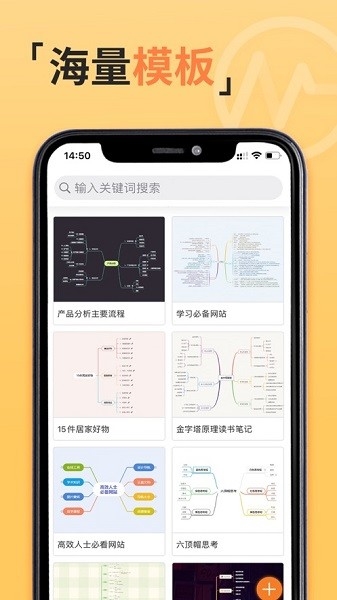
软件魅力
集头脑风暴、思想共创、规划、构建、管理、决策、沉淀等功能于一体,安放闪念、激发心流。
兼顾美学与体感,不断雕琢输入、输出,以期让思维导图、流程图、组织结构图、UML图、泳道图等不同思维分型,能够流畅、丝滑的释放。
完成思想共创,价值沉淀,创造每个人的思想元宇宙。
将亿万孤立的知识、灵感、思想,可视化连接、流动、共创及迭代反馈,真正实现思维训练,创意的自由流淌,促进每个个体、组织意识持续进化,让思想更有价值。
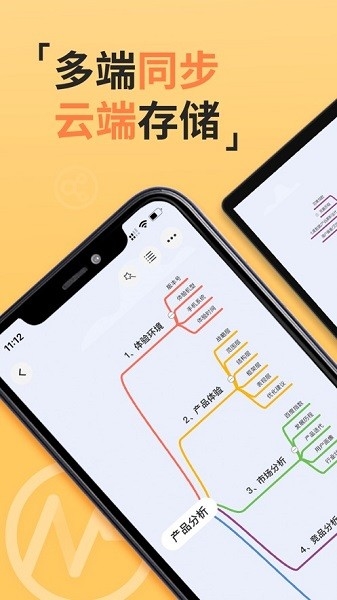
推荐理由
1. 无限分支主题:GitMind在节点数量上没有上限,用户只需按下Tab键即可创建新分支,Enter键用于创建同级主题,使用起来更加灵活。
2. 联网自动保存:具备联网自动保存功能,有效避免用户因电脑突然没电或关机而丢失进度的情况。
3. 回收站恢复文件:即使不小心删除了文件,用户也可以在回收站中恢复,保障数据安全。
怎么换背景
用户们在使用app进行思维导图制作的时候,如果是采用模板,那么就会有一个自带的背景,这个背景可能不适合用户们思维导图的主题,所以这时候我们就需要对其进行背景替换,因此小编现在就来告诉用户们怎么替换背景。
1.其实背景替换十分简单,如下图所示我们的默认背景是黑色的,所以想要换背景的话,就需要点击右上角的魔术棒图标
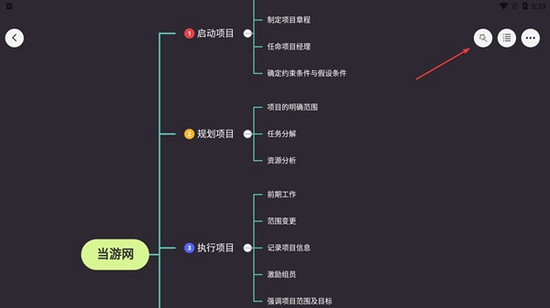
2.只要点击一下就会被替换成下图所示的背景,因为魔术棒点击一下,系统就会自动替换一次背景,这些背景是按照顺序替换的,所以用户们可以多点几次,等所有的背景都替换之后,在选择喜欢的背景进行切换即可
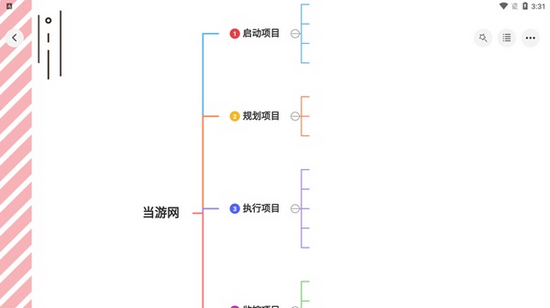
如何调字体
为了让自己的思维导图在进行分享的时候,能够让其他与用户更好的进行阅读,我们需要调整字体,让思维导图中的文本内容更加方便阅读。所以小编现在就来告诉用户们如何调整字体。
1.首先我们需要将思维导图切换成竖版模式,横版模式是无法调整字体的
2.将思维导图切换成竖版模式之后,我们需要找到自己想要进行字体调整的主题,点击主题,就可以发现目标主题上方会有一个格式功能
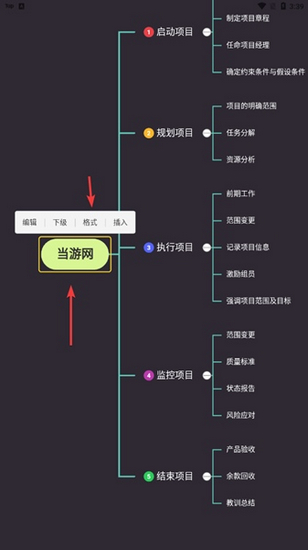
2.点击格式之后,我们就可以在发现在界面下方的字体调整界面,例如调整字号、修改字体颜色等等
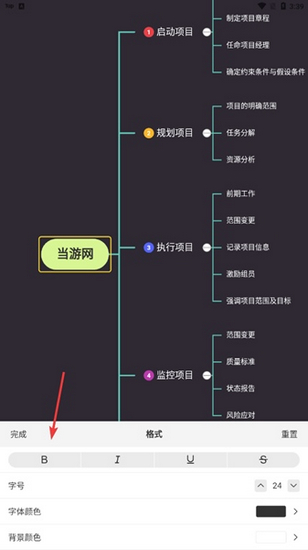
3.此外字体调整效果是实时反馈的,所以用户们可以直接观察字体的调整效果
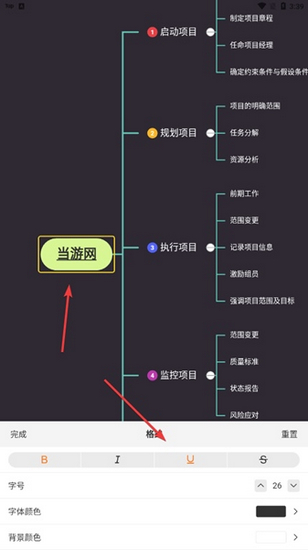
如何调整位置
有时候为了思维导图的美观以及方便阅读,我们需要调整思维导图的位置,所以小编现在就来告诉用户们怎么调整位置。
1.首先我们可以点击思维导图上的任意一个主题
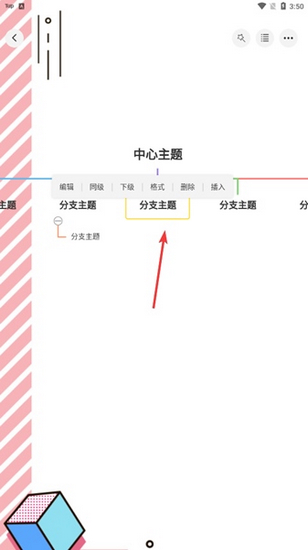
2.然后在长按主题的情况下,直接就可以左右拖动思维导图,以此来调整图片
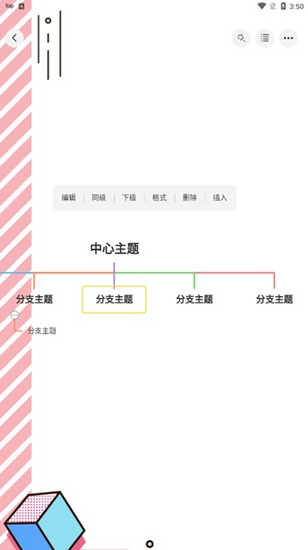
3.如果想要调整分支主题的位置,那么我们就只能通过【…】中的布局来实现
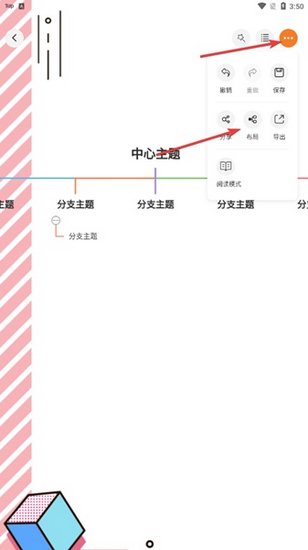
4.进入布局之后,里面会有7种结构供用户们进行选择
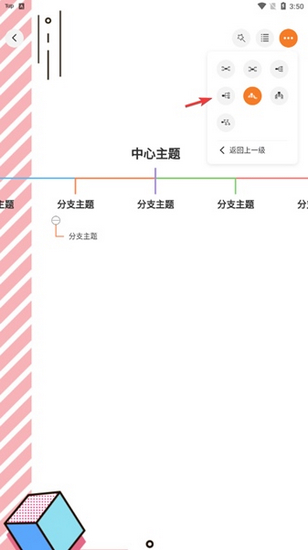
5.如下图所示,我们可以通过改变布局来调整分支主题的位置
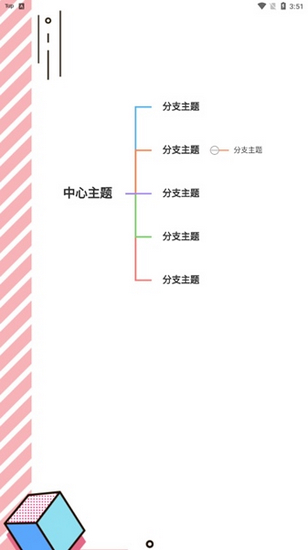
如何保存
不少用户们不知道该如何保存自己的思维导图,所以小编现在就来告诉用户们快速保存思维导图的方法。
1.首先我们需要点击右上角的【…】,在里面找到保存功能
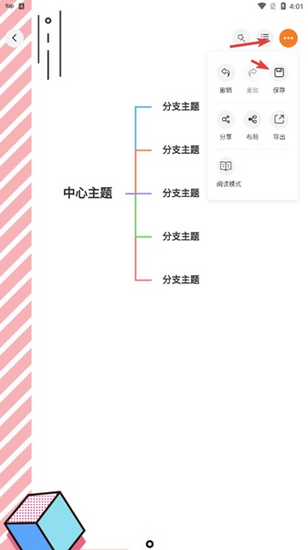
2.点击保存之后,系统会有对应的信息提示
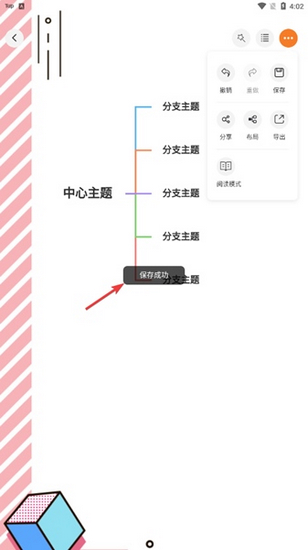
如何找回
不少用户可能会因为各种原因,需要找回被删除的思维导图,所以小编现在就提供对应的思维导图找回方法。
1.首先我们需要点击右下角的我的,进入个人信息中心
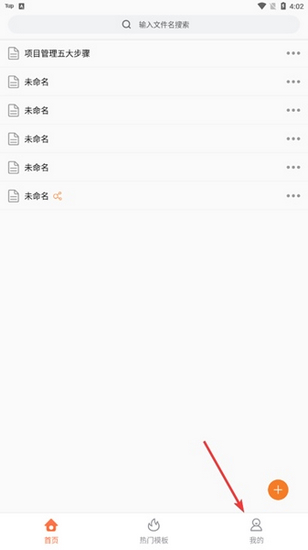
2.然后我们可以发现回收站功能,点击进入回收站
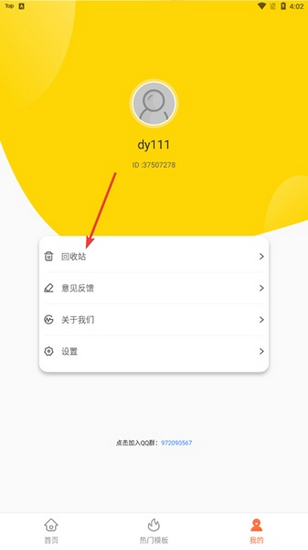
3.在回收站可以发现自己删除的所有思维导图
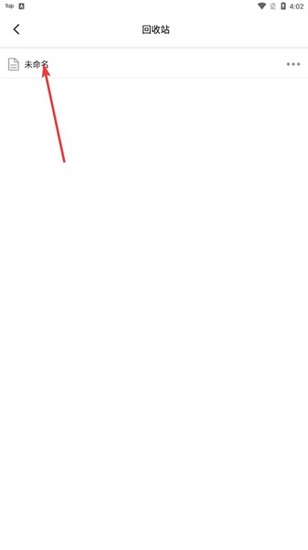
4.接着只需要点击思维导图右侧的【….】,就可以发现还原功能,点击就可以找回被删除的思维导图
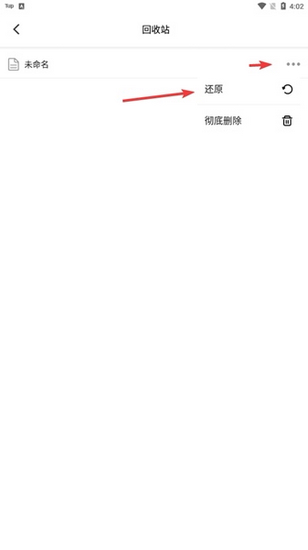
更多推荐:思维导图app下载
更新内容
v2.4.22:
1、修复了一些bug并提升了性能
v2.4.21:
1、复制文本到闪念笔记支持渲染Markdown格式
2、优化闪念笔记复制粘贴体验
3、支持高清导出思维导图
v2.4.20:
1. 统一设计,优化性能

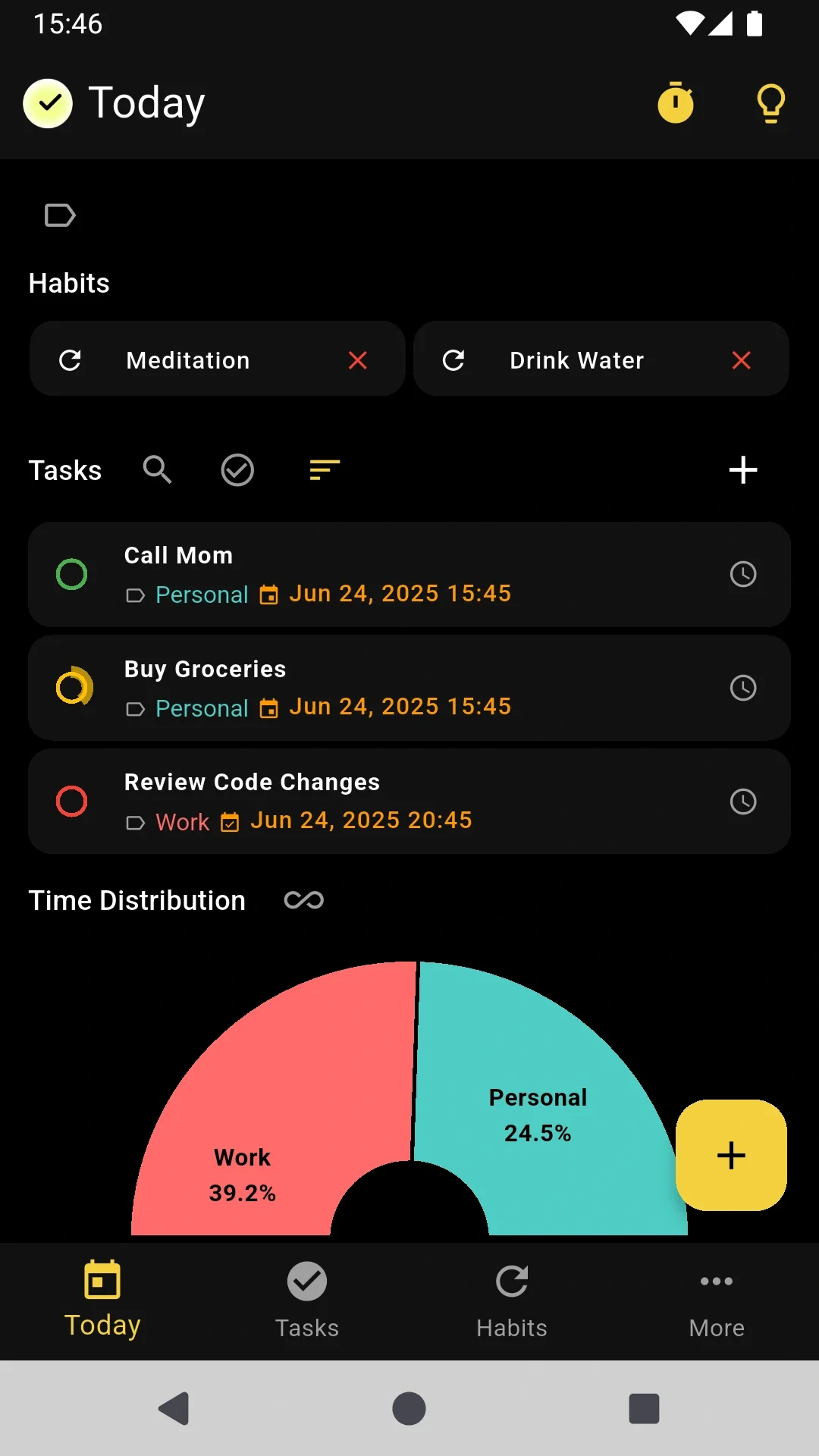
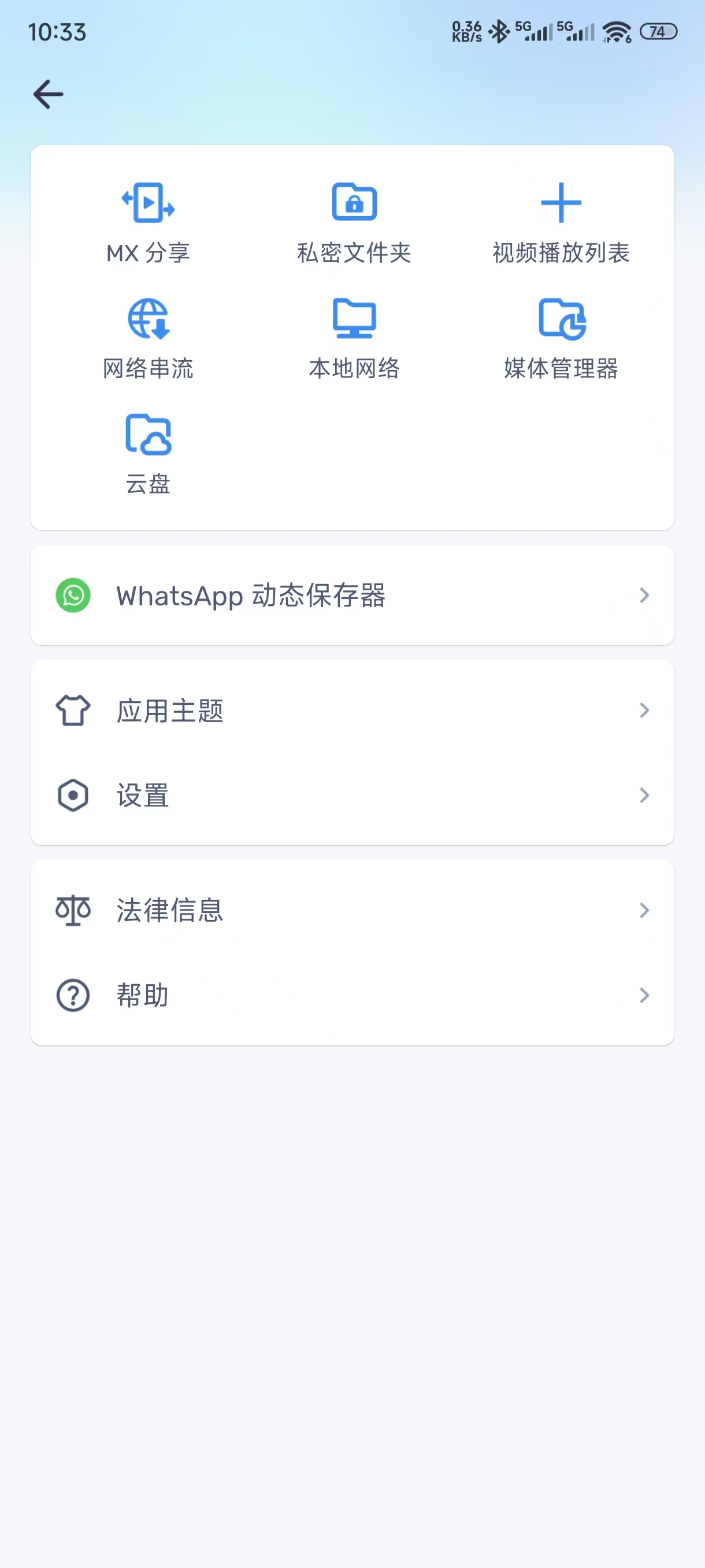
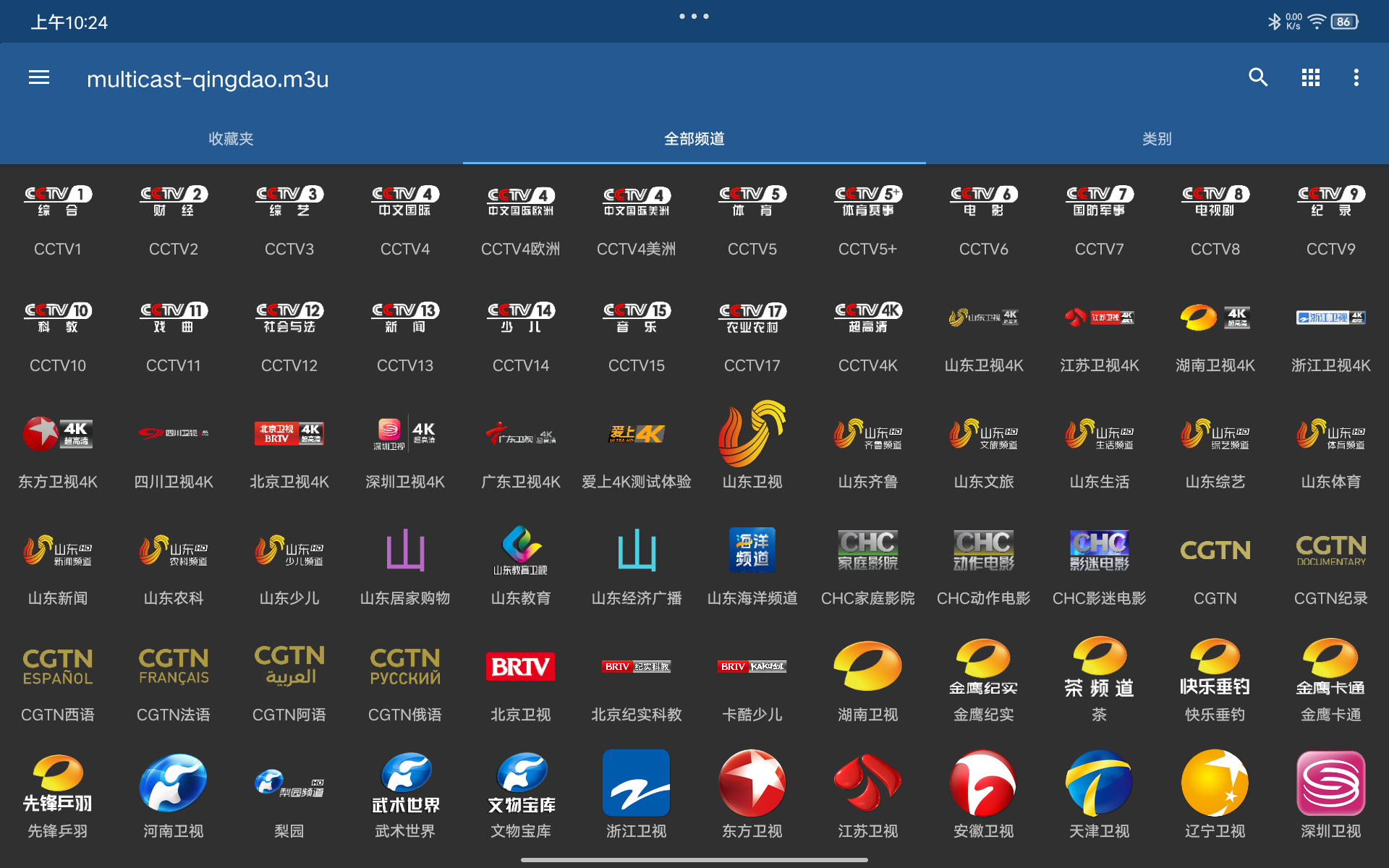
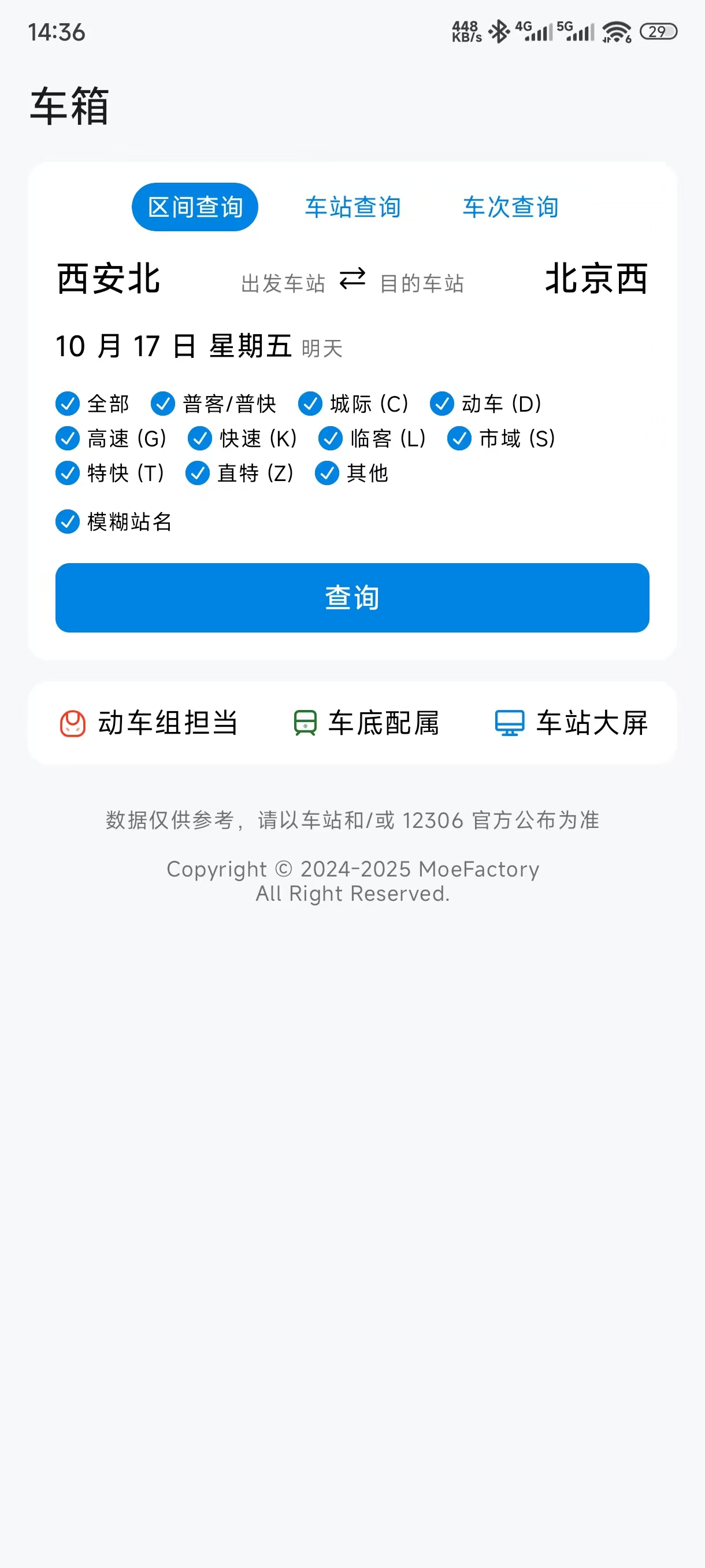
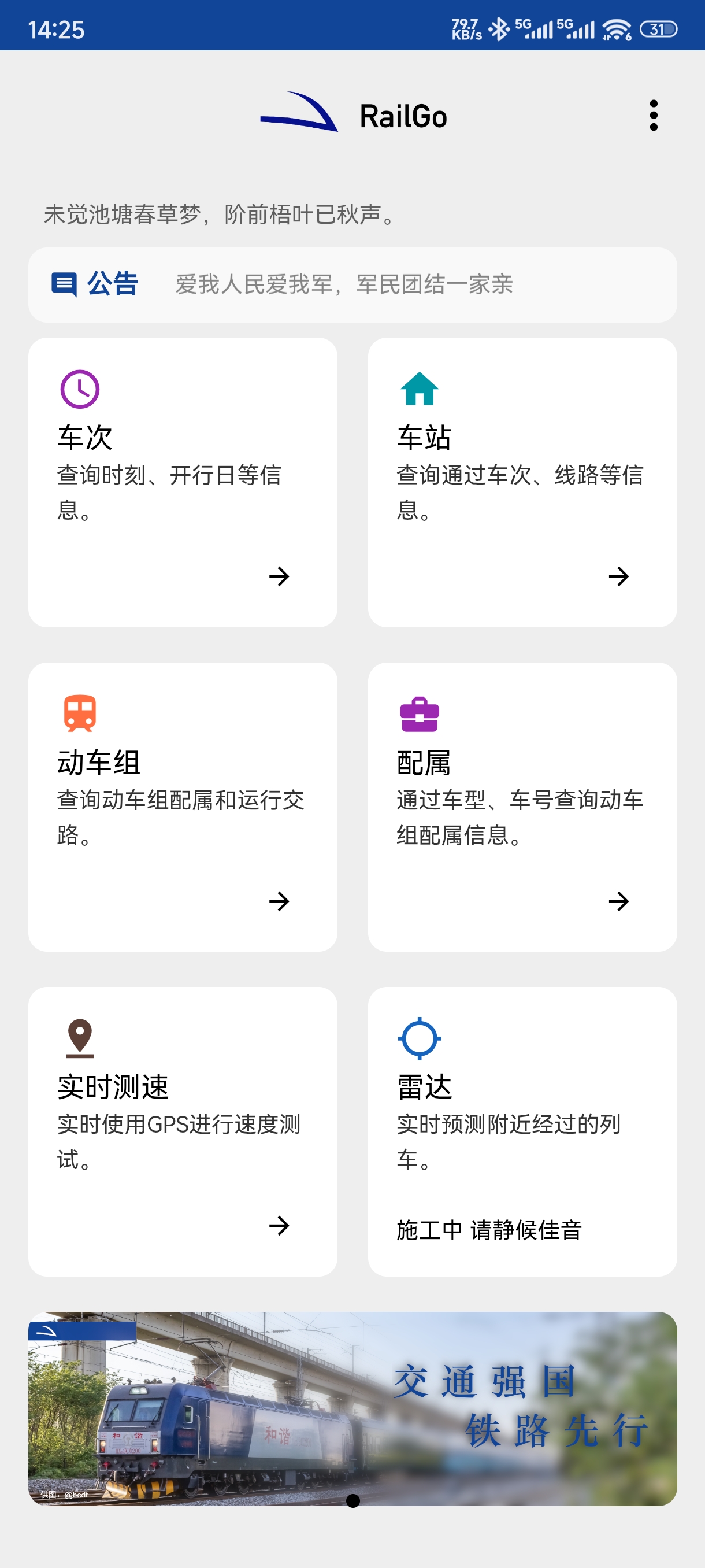
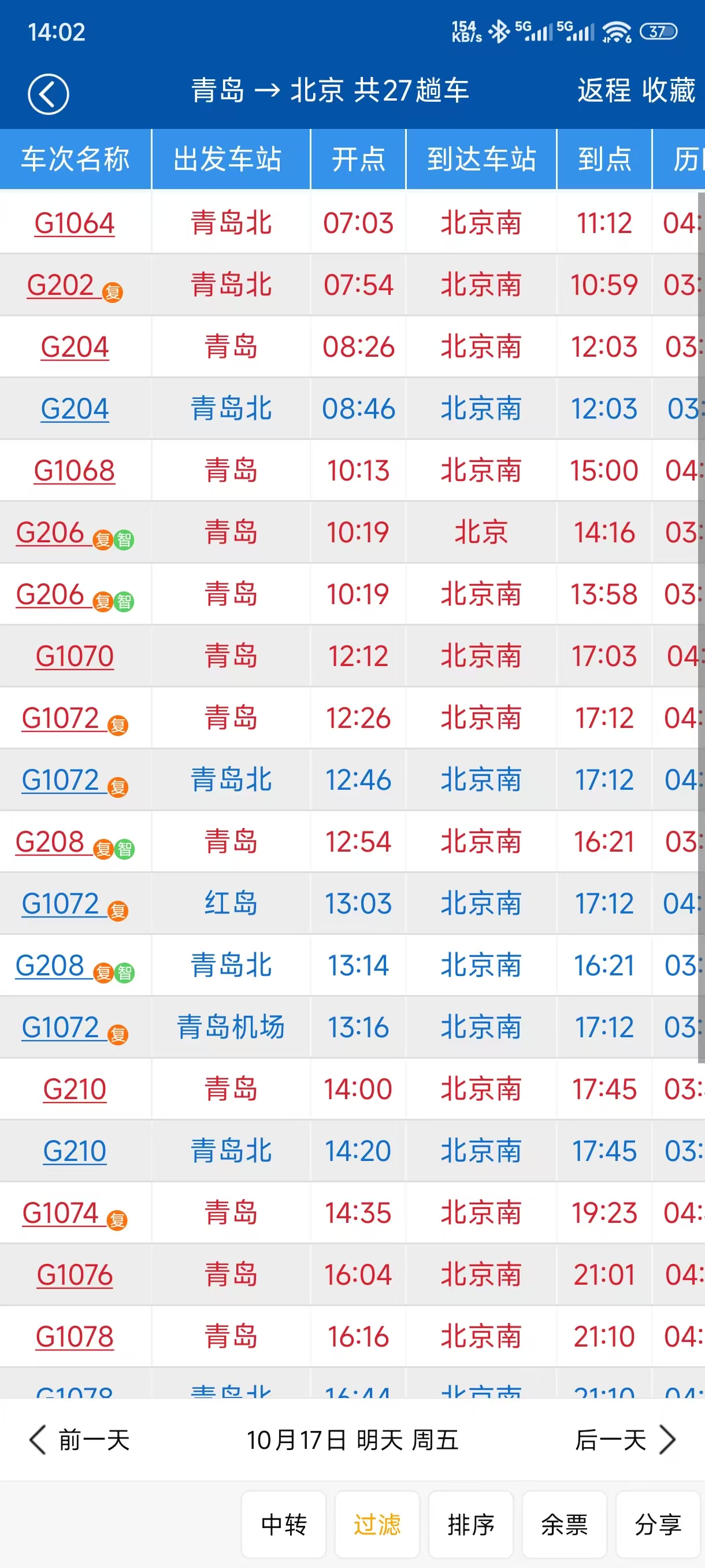

评论0